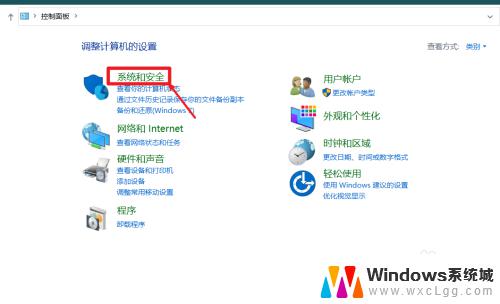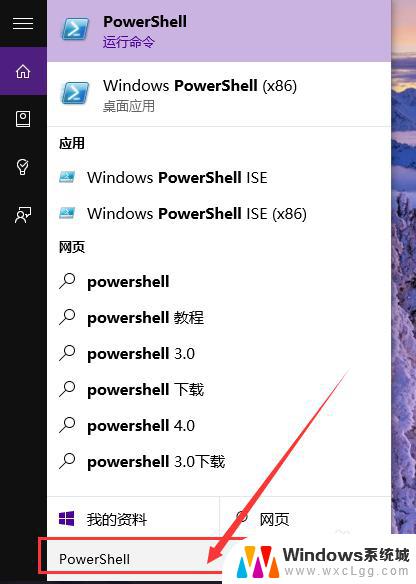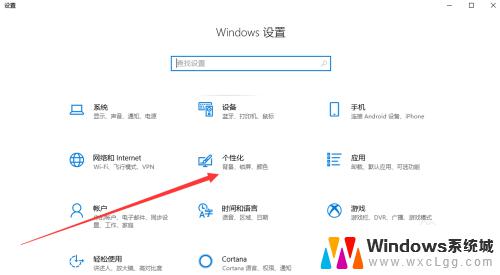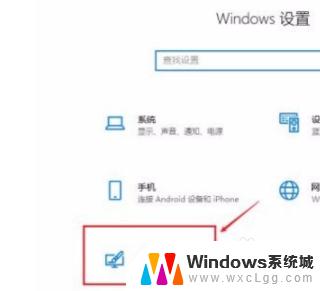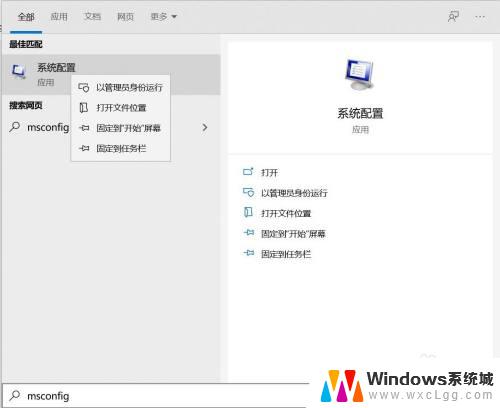电脑恢复找不到恢复环境怎么办 win10恢复出厂设置找不到恢复环境的原因及解决方法
在使用电脑的过程中,有时我们可能会遇到一些问题,比如电脑出现故障或者运行速度变慢等,为了解决这些问题,我们可以尝试恢复电脑的出厂设置,以恢复到最初的状态。有些用户在进行win10恢复出厂设置时,却发现找不到恢复环境的情况。为什么会出现找不到恢复环境的情况呢?我们应该如何解决这个问题呢?本文将为大家介绍原因及解决方法。
具体步骤:
1.点击右下角win图标旁边的“小圈圈”输入 cmd,这里务必 以管理员身份运行,弹出的对话框 选择 是。
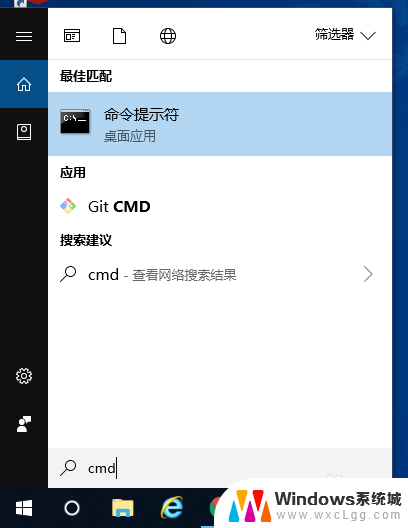
2.在命令提示符中输入命令:reagentc /info 并回车,会显示如下信息。
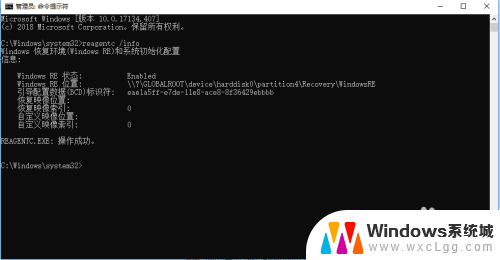
3.将WINER.WIM文件设置为系统默认的恢复环境镜像,在命令提示符中执行:reagentc /setreimage /path C:\Recovery\WindowsRE。(路径以你WINER.WIM路径为准)
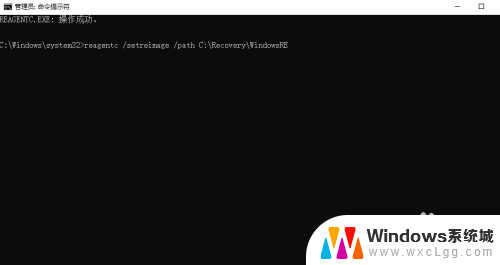
4.接着继续在cmd窗口中输入命令,reagentc /enable ,如下图显示:
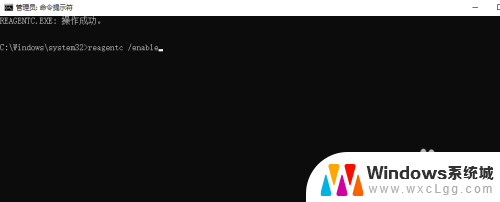
5.如果你怕在重置的过程中出现问题的话可以使用下面的不删除数据重置win10系统方法,点击说明左下角开始菜单,然后选择设置。
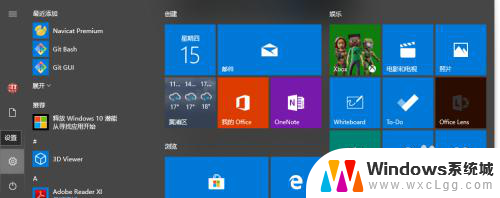
6.在设置界面选择 更新和安全,点击即可。
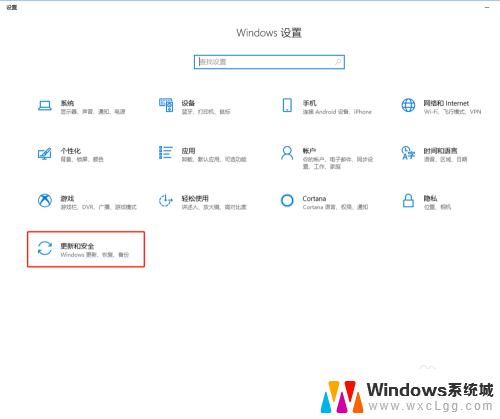
7.恢复界面选择 “重置此电脑”然后点击 “开始”。
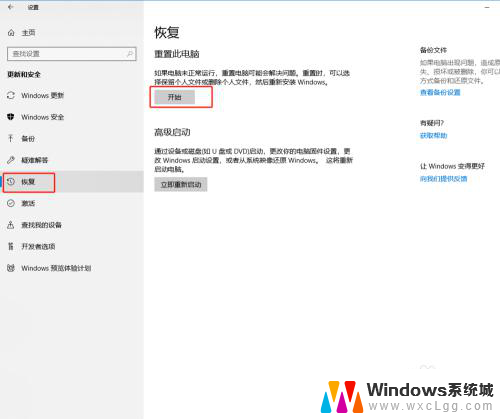
8.出现的界面中选择 “保留我的文件重置”。
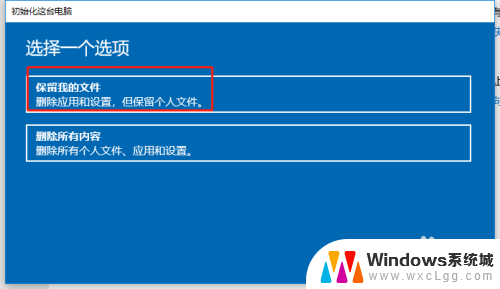
以上是解决电脑恢复找不到恢复环境的步骤,如果你遇到相同的问题,可以参考本文中的方法来修复,希望对你有所帮助。